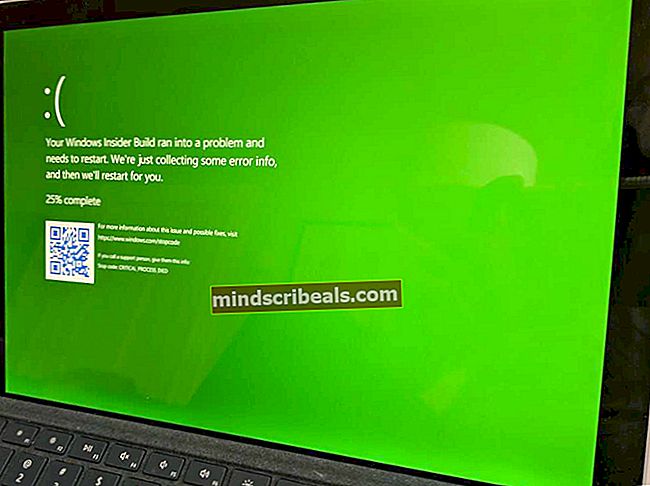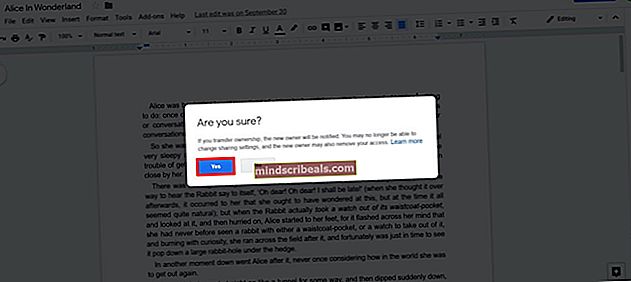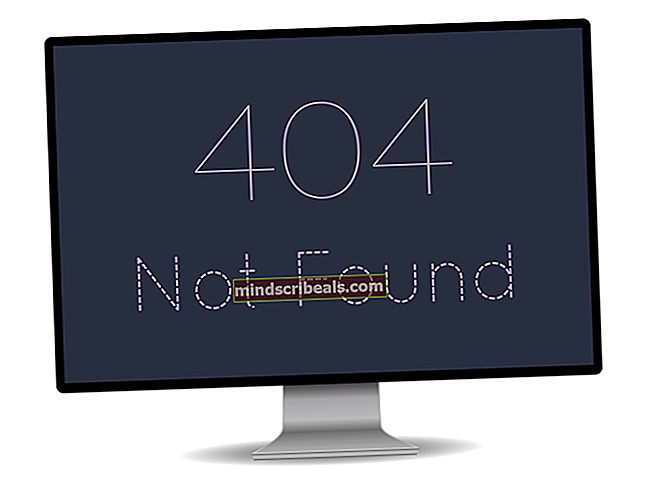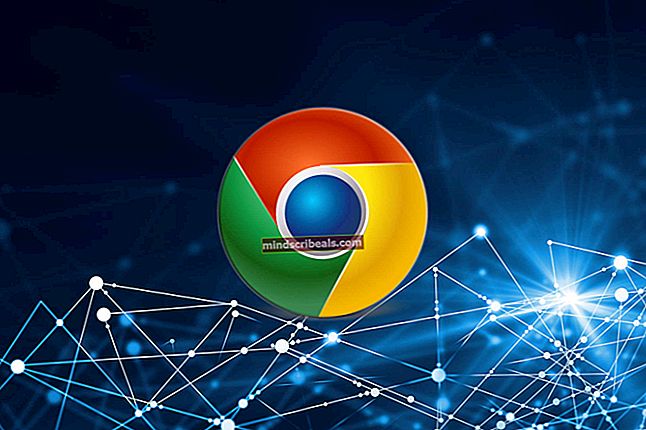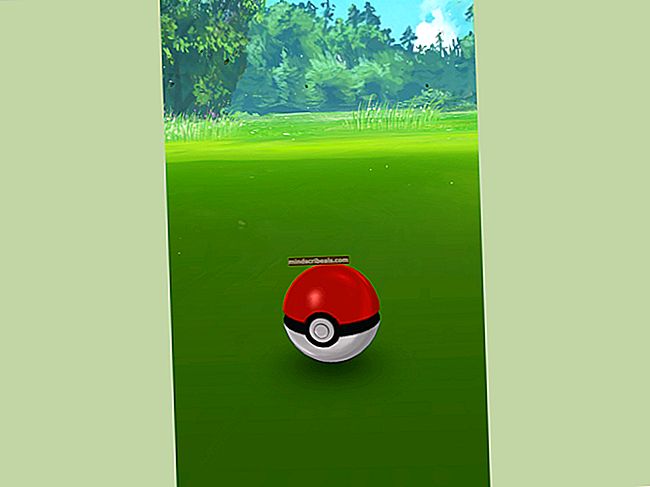Kako: Root Nvidia Shield Android TV
The televizija nVidia Shield je vrhunski androidni televizor, ki deluje tako za domačo zabavo kot za igre na srečo, velik je tako glede zmogljivosti kot tudi videza, napaja ga z 1,9 GHz osmerojedrnim procesorjem in 3 GB RAM-a, lahko oddaja neverjetno vsebino ločljivosti 4K na televizor prek izhoda HDMI ima Shield TV 16 GB SSD ali 500 GB HDD prostora, dodatni zunanji pomnilnik pa je dostopen iz reže SDCX. Ima obilo funkcij, kot so vrata USB 3.0, gigabitni Ethernet, IR blaster za daljinsko upravljanje, dvopasovni Wi-Fi in bluetooth 4.1. Izdan je bil maja 2015 in je tretja generacija strojne opreme Shield. Danes bomo pokazali, kako ukoreniniti vaš ščit tv, ko je zakoreninjen, lahko uporabite blokiranje oglasov, obnovite po meri za varnostne kopije in vse potrebne funkcije, bliskavice po meri mod cyanogens in uporabite module Xposed. Ukoreninjenje vašega ščitnega televizorja vam daje splošno svobodo pri izbiri, kot želite.
Upoštevajte, da bodo med tem postopkom izgubljeni vsi vaši podatki (tisti v notranjem pomnilniku in ne v zunanjem pomnilniku), zato morate narediti potrebne varnostne kopije vseh svojih podatkov.
Preden začnete navijati, boste potrebovali naslednje:
- Vaš ščit je povezan s televizorjem.
- Prenosnik z internetno povezavo in vrati USB
- Kabel USB
- Te datoteke so bile prenesene v vaš računalnik (gonilniki za računalnik Shield, Super SU, obnovitev TWRP, minimalni adb in hitri zagon)
- Miška USB
Najprej v računalnik namestite minimalno datoteko adb in fast boot .exe, ki ste jo prenesli, nato pa na namizje izvlecite gonilnike Shield, v mapo hitrega zagona in adb, ki je običajno c: \ programske datoteke (x86), izvlecite sliko za obnovitev TWRP. \ Minimal ADB in Fast boot \ in v isto mapo kopirajte zip datoteko Super SU. Na svojem ščitnem televizorju omogočite način za razvijalce (Pojdite v Nastavitve -> Vizitka-> Zgradba, tapnite 7-krat, dokler se vam ne prikaže sporočilo, da ste razvijalec, zdaj zaprite zaslon z nastavitvami in ga znova odprite, našli boste meni za razvijalce, ki morali boste pritisniti in poiskati "Omogoči odpravljanje napak ADB in pritisnite, da omogočite, da se prikaže pojavno okno, ki zahteva pooblastilo tega računalnika. Dovolite.) Zdaj uporabite kabel USB za povezavo televizorja Shield z računalnikom, pojdite na mapo adb in fastboot ter zaženite program, vnesite »naprave adb« in preverite, ali se prikaže ščit Nvidia.
Opomba: Če se Nvidia ščit ni pojavil, boste morali posodobiti njegove gonilnike, pojdite na namizje in z desno miškino tipko kliknite moj računalnik, nato kliknite »Upravitelj naprav«, poiščite rumeno (!) Napravo ADB, z desno miškino tipko kliknite in izberite Posodobite gonilnik, poiščite namizje (kjer bi morali imeti mapo Shield Family Drivers) in pokažite nanj, namestite gonilnike.
Zdaj pojdite na minimalno polje za ADB in DOS za hitri zagon ter znova vnesite »naprave adb«, da bi se moralo prikazati. Vnesite »adb reboot bootloader«, televizor s ščitom bi se moral zdaj znova zagnati na zaslon zagonskega nalagalnika, vnesite »Fastboot devices«, če vidite, da vaš Android TV preskoči to opombo.
Opomba: Če se ni pojavil, ponovite isti postopek zgoraj, toda namesto rumenega (!) ADB boste videli rumeno (!), Ki omenja FASTBOOT, posodobite gonilnike po enaki metodi in znova preverite, ali je vaš televizor dobro povezan s ponovnim vpisom 'Fastboot naprav'
Vnesite »fastboot oem unlock« in pritisnite Enter, na zaslonu televizorja Shield se bo pojavilo sporočilo, prosim počakajte, pri 16 GB različici bo ta postopek trajal nekaj minut, pri 500 GB pa do dve uri, zato bodite potrpežljivi med ta postopek.
Ko je zagonski nalagalnik odklenjen, znova zaženite televizor Shield in se vrnite na glavni zaslon, boste morali znova omogočiti možnosti za razvijalce in odpravljanje napak USB, postopek je zgoraj omenjen v oklepajih. Ko jim omogočite, da se vrnejo na vaše minimalno okno adb in Fast boot ter vtipkate “adb push supersu.zip / sdcard /” in videli bi besedilo, v katerem je omenjeno, da je bila datoteka pravilno kopirana, vnesite “adb reboot bootloader” in pritisnite Enter, videli bi, da se Shield TV ponovno zažene v načinu zagonskega nalagalnika. Zdaj bomo utripali sliko za obnovitev TWRP, vtipkali iin 'fastboot devices' in preverili, ali je ščit Nvidia pravilno povezan, nato vtipkali 'fastboot flash recovery twrp-shieldtv.img' in pritisnili Enter, da bo ta način deloval, boste potrebovali Če želite biti na posodobitvi različice 1.4, če imate 1.3, lahko začasno znova zaženete v TWRP z uporabo 'fastboot boot twrp-shieldtv.img' in nato v meniju za hitri zagon izberete Boot Recovery Kernel, na vašem televizorju se prikaže zaslon za obnovitev TWRP kot je ta (čeprav prilagojena vašemu televizorju)

če vas vprašajo, ali želite ohraniti samo branje, dovolite, zdaj priklopite miško na svoj ščitni televizor in namestite super uporabnika s pritiskom na 'install', pojdite na svojo / sdcard /, na katero ste pred dodali supersu.zip , izberite zip datoteko in s prstom povlecite, da utripa, ko je utripanje končano, znova zaženite sistem iz menija TWRP, če morate obnoviti root ali kaj podobnega, pritisnite NO. Po ponovnem zagonu (prvi ponovni zagon lahko traja nekaj časa) zaženite aplikacijo supersu iz menija aplikacije in posodobite binarne datoteke, če to zahteva, uporabite Normal. Vaš ščitni televizor je zdaj zakoreninjen in pripravljen! Čestitamo!